Cách sử dụng Hàm FIXED trong Excel
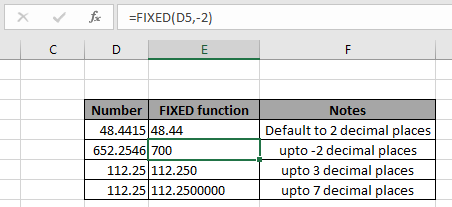
Trong bài viết này, chúng ta sẽ tìm hiểu về cách sử dụng hàm FIXED trong Excel. Hàm FIXED làm tròn số đến các vị trí thập phân được chỉ định và trả về số ở định dạng văn bản. Hàm FIXED trong Excel làm tròn đến điểm thập phân gần nhất được đề cập. Nếu vị trí thập phân không được đề cập, thì hàm sẽ nhận 2 làm giá trị dấu thập phân và trả về kết quả ở định dạng văn bản.
Hàm FIXED làm tròn số đầu vào đã cho lên đến một số cũng đã cho dưới dạng đối số nhưng giá trị đầu ra ở định dạng văn bản.
Cú pháp:
|
=FIXED (number, [decimals],[commas]) |
number: số được làm tròn [decimal]: số [tùy chọn], số đến vị trí thập phân [dấu phẩy]: số [tùy chọn], nếu TRUE ngăn không cho dấu phẩy trong kết quả văn bản trả về hoặc FALSE
Ví dụ:
Tất cả những điều này có thể khó hiểu. Vì vậy, hãy kiểm tra công thức này bằng cách chạy nó trên ví dụ được hiển thị bên dưới. Ở đây chúng tôi sẽ thực hiện chức năng CỐ ĐỊNH trên các số khác nhau và ý nghĩa với các số.
Sử dụng công thức:
|
=FIXED(D4) |
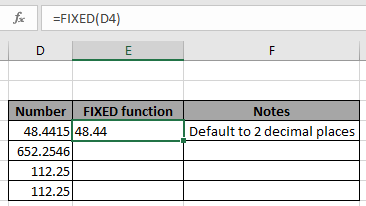
Như bạn có thể thấy trong ảnh chụp nhanh ở trên, hàm trả về 48,44 (với đơn vị tiền tệ), được làm tròn đến 2 số thập phân từ số trong ô D4.
Bây giờ để áp dụng công thức cho ô còn lại, chỉ cần sao chép công thức bằng cách sử dụng Ctrl + D * lấy ô đầu tiên cho đến công thức ô cần thiết cuối cùng và thay đổi đối số thập phân để nhận được số được làm tròn đến các vị trí thập phân cụ thể.
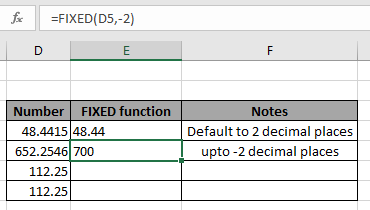
-2 đối số thập phân làm tròn số về phía số nguyên (hàng đơn vị, phần mười, hàng trăm).
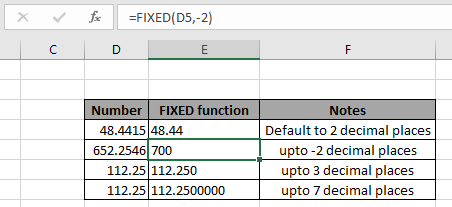
Như bạn có thể thấy văn bản trả về được làm tròn thành các chữ số thập phân được đề cập.
Dưới đây là một số lưu ý quan sát bằng cách sử dụng chức năng CỐ ĐỊNH được hiển thị bên dưới.
Ghi chú:
-
Công thức chỉ hoạt động với số.
-
Công thức trả về số được làm tròn đến bất kỳ vị trí thập phân nào.
-
Đối số phủ định dưới dạng số thập phân làm tròn số thành số nguyên.
-
Các ô trống làm đối số nhận giá trị bằng 0 và trả về kết quả là 0, vì vậy hãy đảm bảo kiểm tra các ô trống trước đó.
-
Hàm trả về lỗi #VALUE! Lỗi nếu giá trị văn bản hoặc số dưới dạng giá trị văn bản.
Hy vọng bài viết này về Cách sử dụng hàm FIXED trong Excel là giải thích. Tìm thêm các bài viết về công thức toán học tại đây. Nếu bạn thích blog của chúng tôi, hãy chia sẻ nó với những người bạn thân của bạn trên Facebook. Và bạn cũng có thể theo dõi chúng tôi trên Twitter và Facebook. Chúng tôi rất muốn nghe ý kiến của bạn, hãy cho chúng tôi biết cách chúng tôi có thể cải thiện, bổ sung hoặc đổi mới công việc của mình và làm cho nó tốt hơn cho bạn. Viết thư cho chúng tôi tại [email protected].
Các bài viết liên quan
Bài viết phổ biến:
Chức năng Countif là cần thiết để chuẩn bị bảng điều khiển của bạn.